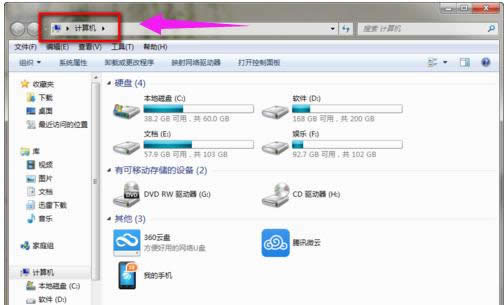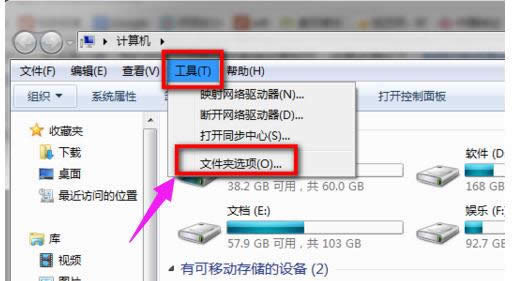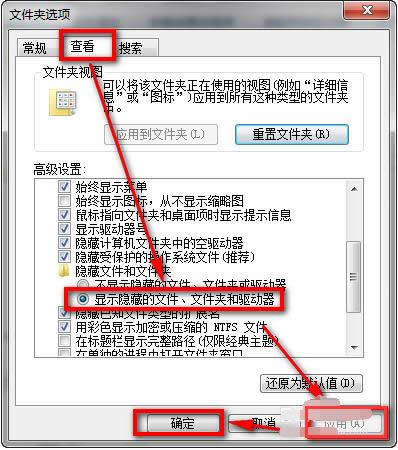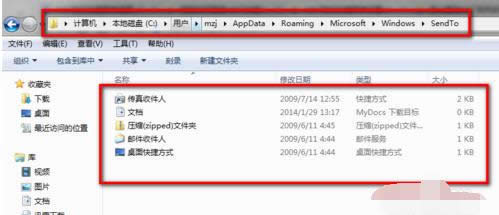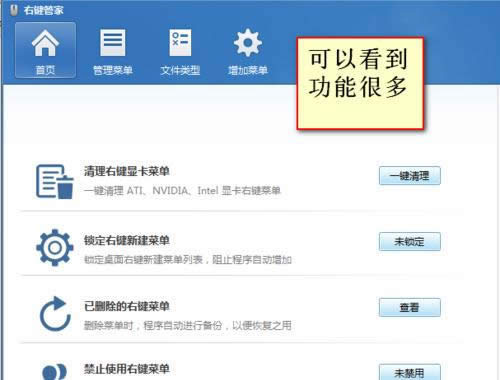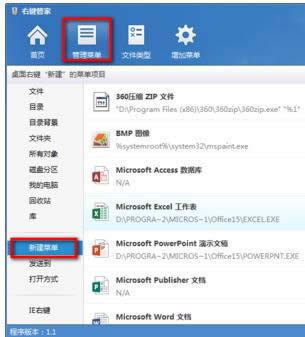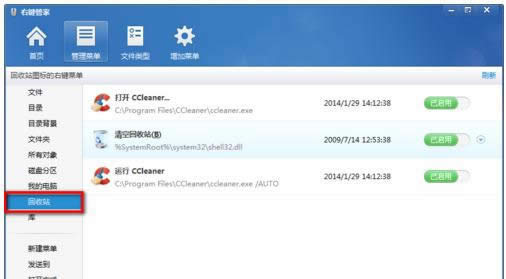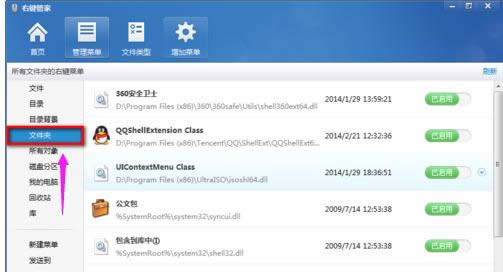windows7右键菜单管理,本教程教您windows7右键菜单设置办法
发布时间:2021-05-10 文章来源:xp下载站 浏览: 35
|
Windows 7,中文名称视窗7,是由微软公司(Microsoft)开发的操作系统,内核版本号为Windows NT 6.1。Windows 7可供家庭及商业工作环境:笔记本电脑 、平板电脑 、多媒体中心等使用。和同为NT6成员的Windows Vista一脉相承,Windows 7继承了包括Aero风格等多项功能,并且在此基础上增添了些许功能。 操作的过程中很多用户表示右键菜单中很多选项是不需要出现的,还有一些是没有什么用处的。使用的过程中我们怎么对鼠标右键菜单进行管理呢?为了用户的方便,下面,小编就来跟大家讲解win7右键菜单设置方法。 使用win7电脑的过程中鼠标的右键菜单虽然使用率不是很高,但是在创建一些程序完成一些系统操作的时候我们还是会用得到右键菜单。有用户就想对win7右键菜单进行设置,怎么操作?下面,小编给大家讲解win7右键菜单设置方法。 win7右键菜单设置方法 既然我们要清理右键菜单,那么自然就要进入系统了,然后win+e进入计算机或者双击计算机(我的电脑)
设置方法载图1 因为需要删除的右键菜单内容在系统盘隐藏文件夹,所以我们需要设置显示隐藏文件夹,接下来我们在上方找到工具——文件夹选项
win7载图2 进入文件夹选项后,弹出下面窗口,查看——选择显示隐藏文件、文件夹和驱动器——应用——确定
win7载图3 接下来我们就需要进入系统盘了,依次打开C:\用户(Users)\用户名(我的是mzj)\AppData\Roaming\Microsoft\Windows\SendTo,SendTo文件夹里面就是右件菜单中发送到的操作选项,在这里可以选择性的删除某些不用菜单
设置方法载图4 上述的方法只能删除一小部分,还需要删除更多的,比如IE右键菜单、文件夹右键菜单、桌面右键菜单、回收站右键菜单、库等等右键菜单,我们就需要用相关软件来设置了,我用的是右键管家,体积很小,功能很强大! 首先大家自行下载这款软件并安装运行
菜单载图5 接下来我们在主界面可以看到很多选项,在管理菜单中我们可以管理各种文件右键菜单。
菜单载图6
右键菜单载图7
菜单载图8 以上就是对鼠标右键菜单进行管理的相关操作了。 Windows 7简化了许多设计,如快速最大化,窗口半屏显示,跳转列表(Jump List),系统故障快速修复等。Windows 7将会让搜索和使用信息更加简单,包括本地、网络和互联网搜索功能,直观的用户体验将更加高级,还会整合自动化应用程序提交和交叉程序数据透明性。 |